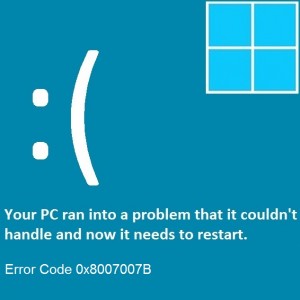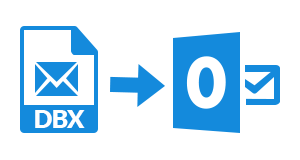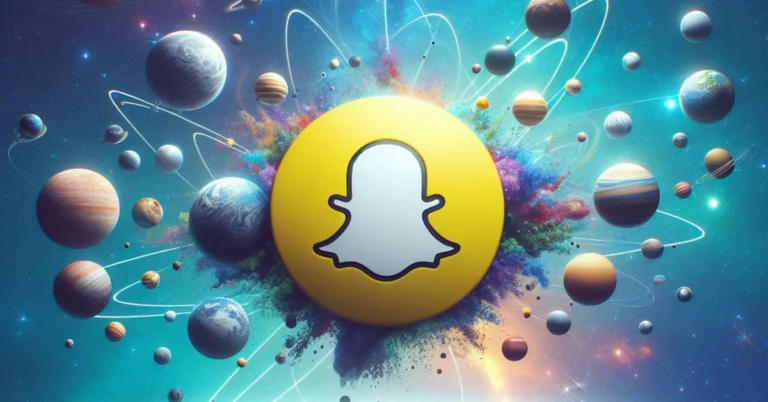Как исправить ошибку Cancel_State_In_Completed_IRP
Вопрос читателя:
«Привет, Уолли! Мой компьютер вылетает с ошибкой на синем экране с этой ошибкой вверху: CANCEL_STATE_IN_COMPLETED_IRP. Сейчас он появляется почти каждый день, объясните, пожалуйста, легким для понимания образом. Благодарю вас.“- Кеннет Т., США
Прежде чем решать какие-либо проблемы с компьютером, я всегда рекомендую сканировать и устранять любые основные проблемы, влияющие на работоспособность и производительность вашего компьютера:
Ответ Уолли: В Cancel_State_in_Completed_IRP ошибка может появиться в неожиданное время и вызвать у пользователя много путаницы. Ошибки типа “синий экран”, подобные этой, считаются трудными для решения. К счастью, если у вас есть название этой ошибки, вы сможете найти много справочной информации о том, как ее исправить.
Проблема
В Cancel_State_in_Completed_IRP или же СТОП 0 × 00000048 появляется ошибка, и компьютер перезагружается.
Причина
В Cancel_State_in_Completed_IRP ошибка может появиться, когда драйвер выполнил некорректную операцию. Это также может происходить, когда два драйвера пытаются получить доступ к IRP одновременно.
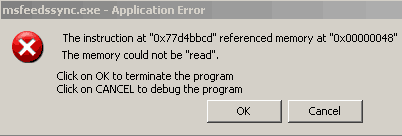
Решение
Вот как решить Cancel_State_in_Completed_IRP ошибка:
Попробуйте запустить компьютер в безопасном режиме
Поскольку эта и многие другие ошибки синего экрана возникают из-за проблем с драйверами, запустите компьютер в безопасном режиме. Это первое, что вы должны сделать при диагностике проблемы. кликните сюда чтобы узнать больше о безопасном режиме.
Попробуйте использовать восстановление системы, чтобы решить проблему
Восстановление системы помогает вернуться в прошлое и отменить изменения, вызвавшие возникновение проблемы. Восстановление системы можно запустить из Windows и с загрузочного установочного DVD / USB Windows. кликните сюда чтобы узнать больше о восстановлении системы.
Установите последние версии драйверов, чтобы устранить проблему
Обновление устаревших драйверов помогает исправить подобные ошибки типа «синий экран», исправляя ошибки в драйвере. Чтобы исправить эту ошибку, необходимо обновить драйверы для набора микросхем и видеодрайверов. Вы можете обновить эти драйверы, перейдя на сайт производителя оборудования и загрузив оттуда последнюю версию драйвера.
Обязательно загрузите правильный драйвер для вашей версии Windows. Поочередно устанавливайте драйверы. Не устанавливайте два сразу и перезапустите, когда будет предложено. Если у вас нет опыта обновления драйверов устройств, используйте DriverDoc для загрузки и установки подходящих драйверов.
Удачных вычислений! ![]()
.
Источник